La licence dans TP.NET peut se faire de 3 manières:
Si aucune licence valide n'est trouvée, TP.NET fonctionnera en mode ''DEMO''.
Normalement, la clé USB elle-même contient tous les fichiers d'installation, à l'exception des clés de type UniKEY.
Il existe des clés USB spéciales qui vous permettent d'avoir la clé de licence USB physiquement connectée au PC #1, d'installer TP.NET sur le PC #2 et de faire en sorte que TP.NET utilise la clé de licence qui est connectée au PC #1.
Le code d'activation/la licence de clé peut être activé à tout moment à partir de la fenêtre À propos du menu Aide ou après la fin de la période d'évaluation.
Tránsito Pesado eut être installé (et exécuté) sans licence.
Si la licence n'est pas trouvée, les lectures de la bascule ne seront pas traitées, mais le programme sera entièrement fonctionnel. Si la licence n'est pas détectée, Tránsito Pesado fonctionnera pendant une courte période et après 60 jours, il sera nécessaire d'acheter une licence pour continuer à fonctionner.
Tous les modules ou fonctionnalités supplémentaires que TP.NET intègre peuvent être évalués même si vous ne disposez pas d'une licence pour ces modules.
Cela comprend le pesage sur écran tactile (TPTouch),
le pesage à partir de dispositifs mobiles (TPNetMobile),
la capture de la signature du conducteur/transporteur (SignatureNET),
l'édition, la modification et la conception de nouveaux modèles de bons de livraison (Delivery Note Editor),
le format d'exportation personnalisé (ExportNET),
la capture de photos de documents (CamDocNET), etc.
La licence TP.NET ne fonctionne pas si TP.NET est exécuté via un accès à une session de bureau à distance. (Remote Desktop Protocol or RDP)
Note: Ne pas confondre ''session de bureau à distance'' (protocole RDP) avec les sessions de contrôle à distance réalisées avec des logiciels tels que VNC, Teamviewer, AnyDesk ou similaires, dans ce cas elles sont possibles.
TP.NET peut fonctionner comme:
Dans certains cas, une caractéristique de la clé de licence doit être mise à jour afin de rendre une certaine option disponible.
Cette mise à jour sera effectuée en exécutant l'option:
Menu Outils >> License Remote Update System (RUS)
Si vous ne pouvez pas accéder à TP.NET, l'outil se trouve également dans le dossier C:\Program Files (x86)\DAII\TPnet X.X\RUS
Utilisez l'option Collect information pour obtenir les informations sur la clé de licence:
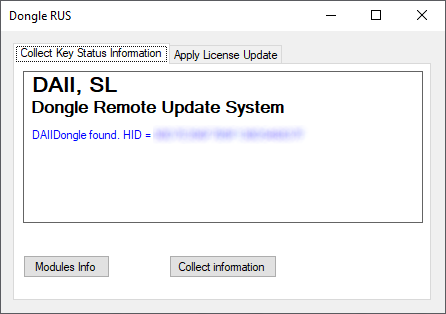
Le fichier généré est envoyé au distributeur/développeur afin que la licence puisse être mise à jour.
L'option Apply License Update est utilisée pour mettre à jour la clé de licence. Le distributeur/développeur vous enverra le fichier de mise à jour à utiliser dans cette option.